win10nahimic怎么删除 Win10如何彻底删除Nahimic
更新时间:2024-04-27 16:42:50作者:xiaoliu
在使用Win10系统的过程中,很多用户可能会遇到需要删除Nahimic音频驱动的情况,Nahimic是一款常见的音频增强软件,但有时候用户可能不需要它或者出现了一些问题需要删除它。那么在Win10系统中,如何才能彻底删除Nahimic呢?接下来我们就来详细探讨一下这个问题。
方法如下:
1、桌面右键点击此电脑,在打开的菜单项中,选择属性;
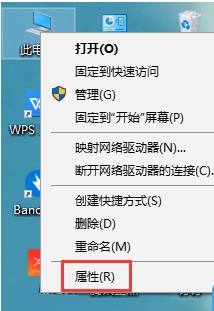
2、系统窗口,点击左侧的设备管理器;
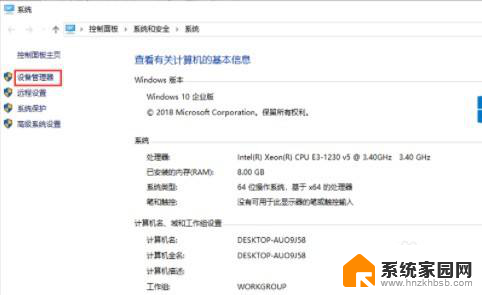
3、或者在桌面右键此电脑,打开的菜单项中,选择管理进入计算机管理。展开声音、视频和游戏控制器,卸载声卡驱动。无论是显示器的音频驱动,还是显卡自带的声音驱动,都卸载(注意:可别把显卡卸载了);
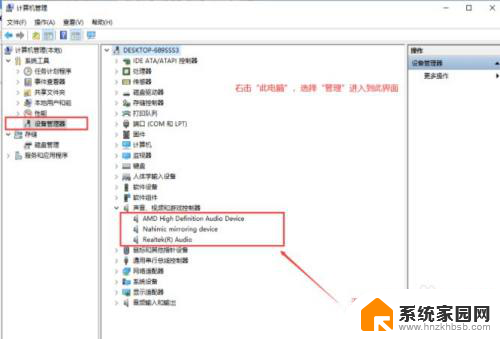
4、Windows 设置(Win+i)窗口中,搜索框可以查找设置。也可以直接点击应用(卸载、默认应用、可选功能);
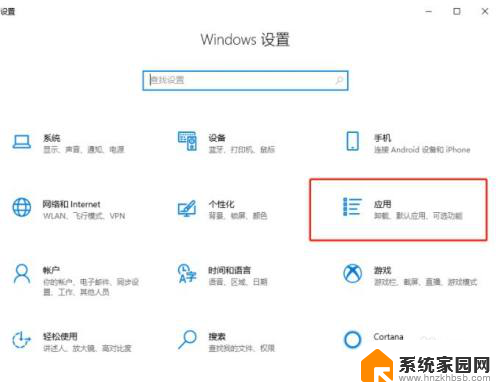
5、应用主页设置窗口中,应用和功能下。搜索na,找到并卸载Nahimic即可;
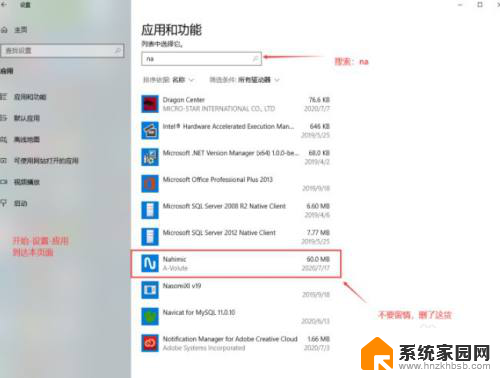
以上就是win10nahimic如何删除的全部内容,如果遇到这种情况,你可以按照以上操作进行解决,非常简单快速,一步到位。
win10nahimic怎么删除 Win10如何彻底删除Nahimic相关教程
- win10今日资讯怎么彻底删除 Win10右下角资讯和新闻功能的彻底删除方法
- win10系统删除文件 Win10电脑系统彻底删除文件技巧
- win10自带微软输入法怎么删除 如何彻底删除Win10系统自带的微软拼音输入法
- win10快速清空回收站 Win10 如何彻底删除回收站的文件
- 网卡驱动怎么删除 win10如何彻底卸载网卡驱动
- 怎样删除应用商店 如何彻底卸载win10应用商店
- win10然后删除搜狗资源包 搜狗浏览器怎么彻底卸载
- 电脑用户账户怎么删除 WIN10如何删除用户账户
- win10状态栏今日热点怎么关闭? Win10系统如何彻底删除今日热点弹窗
- win10怎么删除c盘文件 如何快速删除win10 C盘无用文件
- 电脑网络连上但是不能上网 Win10连接网络显示无法连接但能上网的解决方法
- win10无线网密码怎么看 Win10系统如何查看已连接WiFi密码
- win10开始屏幕图标点击没反应 电脑桌面图标点击无反应
- 蓝牙耳机如何配对电脑 win10笔记本电脑蓝牙耳机配对方法
- win10如何打开windows update 怎样设置win10自动更新功能
- 需要系统管理员权限才能删除 Win10删除文件需要管理员权限怎么办
win10系统教程推荐
- 1 win10和win7怎样共享文件夹 Win10局域网共享问题彻底解决方法
- 2 win10设置桌面图标显示 win10桌面图标显示不全
- 3 电脑怎么看fps值 Win10怎么打开游戏fps显示
- 4 笔记本电脑声音驱动 Win10声卡驱动丢失怎么办
- 5 windows查看激活时间 win10系统激活时间怎么看
- 6 点键盘出现各种窗口 如何解决Win10按键盘弹出意外窗口问题
- 7 电脑屏保在哪里调整 Win10屏保设置教程
- 8 电脑连接外部显示器设置 win10笔记本连接外置显示器方法
- 9 win10右键开始菜单没反应 win10开始按钮右键点击没有反应怎么修复
- 10 win10添加中文简体美式键盘 Win10中文输入法添加美式键盘步骤